
  |  | ||
Suivez la procédure ci-dessous pour imprimer des fichiers PDF protégés par un mot de passepassword![]() .
.
Dans le menu [Démarrage], pointez sur [Tous les programmes], [DeskTopBinder], puis cliquez sur [Extended Features Wizard].
La boîte de dialogue [Extended Features Wizard] apparaît.
Cliquez sur [Démarrage], puis cliquez sur [Suivant>] plusieurs fois, jusqu'à ce que la boîte de dialogue [Fonction d'impression2] apparaisse.
Dans la boîte de dialogue [Fonction d'impression2], cliquez sur [Propriétés ].
La boîte de dialogue [Prop. impression directe PDF] apparaît.
Cochez la case [Utiliser mot de passe PDF] en bas à droite de la boîte de dialogue, puis cliquez sur [OK].
Cliquez plusieurs fois sur [Suivant>] jusqu'à ce que [Terminer] apparaisse.
Cliquez sur [Terminer].
La boîte de dialogue [Extended Features Wizard] se ferme.
Traînez le fichier PDF que vous voulez imprimer sur l'icône Impression directe PDF de la Fonction Palette et lâchez-le.
La boîte de dialogue [Liste fichiers de sortie ![]() Impression directe PDF] s'affiche.
Impression directe PDF] s'affiche.
Cliquez sur le fichier PDF que vous souhaitez imprimer pour le mettre en surbrillance, puis cliquez sur [OK].
La boîte de dialogue [Prop. impression directe PDF] apparaît.
Saisissez le mot de passe pour le fichier PDF que vous souhaitez imprimer dans le champ [Mot passe PDF:] en bas à droite de la boîte de dialogue, puis cliquez sur [OK].
Le fichier PDF ![]() protégé par un mot de passe s'imprime.
protégé par un mot de passe s'imprime.
![]()
Avant d'imprimer un fichier PDF ![]() protégé par un mot de passe, effectuez l'une des opérations suivantes :
protégé par un mot de passe, effectuez l'une des opérations suivantes :
Saisissez le mot de passe pour le fichier PDF que vous souhaitez imprimer dans le champ [Prop. impression directe PDF].
Définissez un mot de passe PDF en sélectionnant [Modifier mot de passe PDF] dans le [Menu PDF] du panneau de commande de la machine.
Si un [Mot de passe groupe PDF] pour le [Menu PDF] a été spécifié au moyen du DeskTopBinder Lite ou du panneau de commande de la machine, le même mot de passe de groupe doit être saisi aussi sur l'autre.